O suporte técnico do ERP MAXIPROD atende por meio de telefone, chats, tickets e WhatsApp. Para saber mais, clique aqui. Nesta página de ajuda, mostramos como funciona a plataforma de atendimentos, como iniciar e acompanhar chats e tickets.
Esta página mostra:
- Como criar um ticket?
- Como começar um chat?
- Como acompanhar os tickets criados?
- Como editar o usuário e criar uma senha de acesso?
- Como iniciar um chat através da plataforma de atendimento helpdesk?
- Como criar um ticket através da plataforma de atendimento Helpdesk?
- Consultando/interagindo com um ticket na plataforma Helpdesk
Como criar um ticket?
Os tickets são chamados abertos pelo usuário para tirar dúvidas, dar sugestões ou solicitar correções, e permitem acompanhar a evolução do atendimento.
1) Para criar um ticket, clique no balão “Fale conosco” no canto superior direito da tela do sistema, e selecione a opção “Ticket/telefone”.
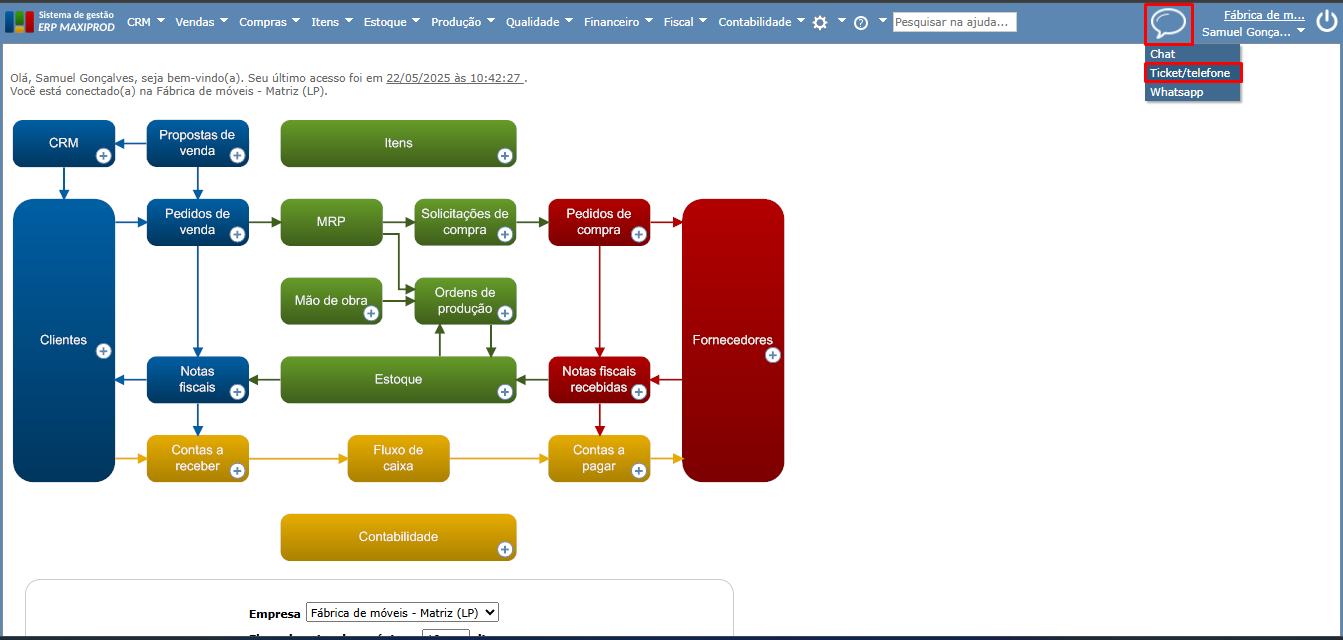
2) Se abrirá uma janela para a inserção dos dados do solicitante, da mensagem de dúvida, sugestão, solicitação, etc., e para inserir anexos (se houver).
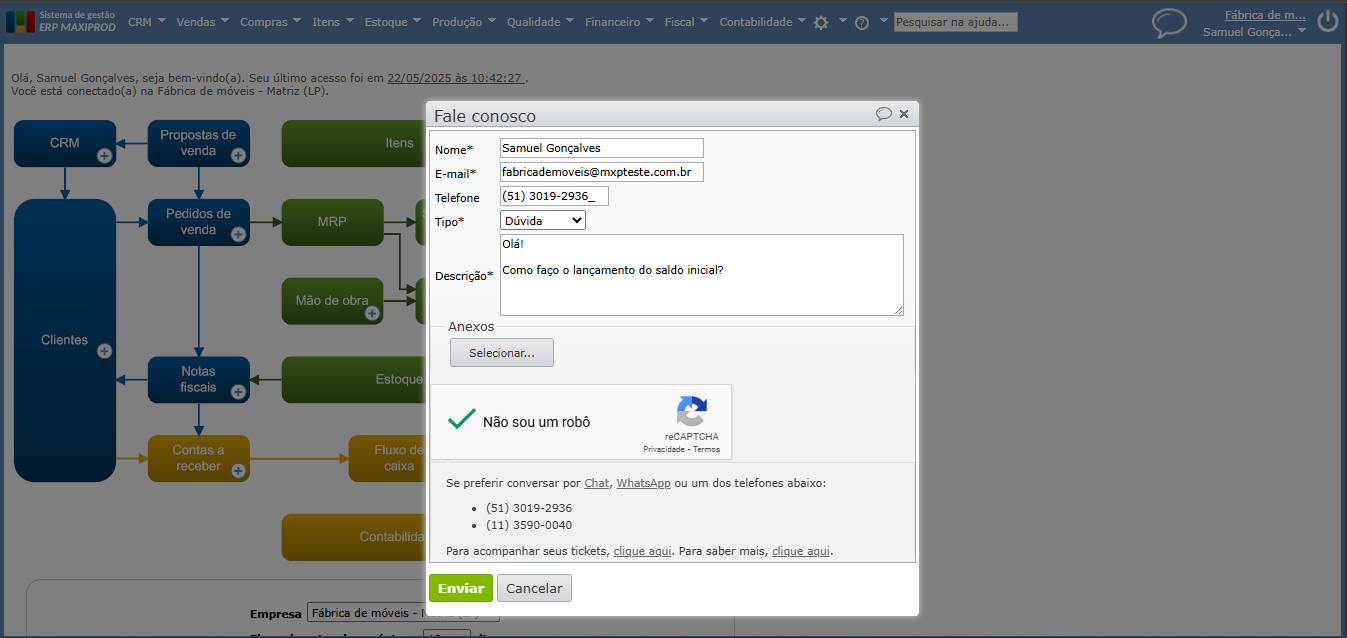
3) Após digitar seus dados de contato, o texto da dúvida/sugestão, incluir anexos (se houver), marque a caixa “Não sou um robô” e clique no botão verde “Enviar”.
4) O ticket será criado! Aguarde o contato do nosso time de suporte.
Como começar um chat?
Pode-se iniciar chats a partir do ERP MAXIPROD. Todos os chats, ao final são transformados em tickets. Se o assunto não for resolvido durante o chat, o ticket permitirá acompanhar o atendimento.
1) Para iniciar um chat, clique no balão “Fale conosco”, e selecione a opção “Chat”.
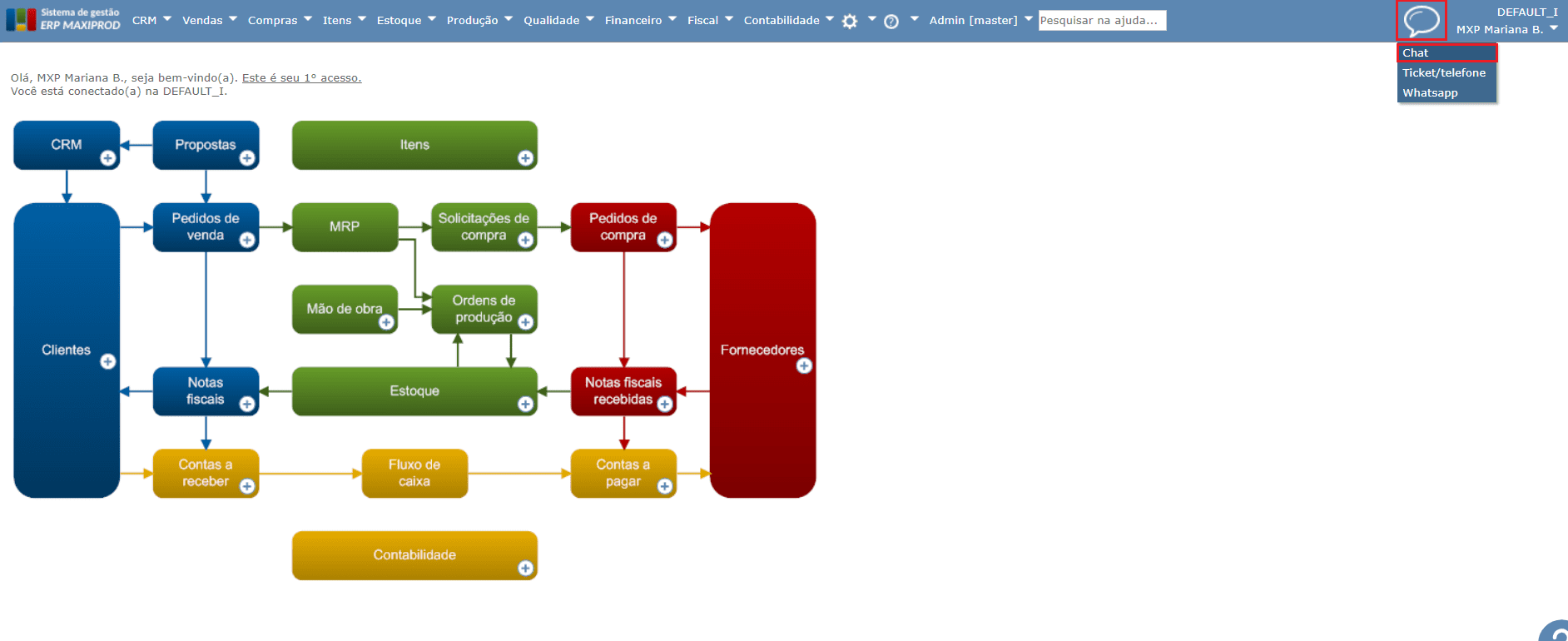
2) É aberta uma janela do lado direito da tela, clique em “Iniciar atendimento”.
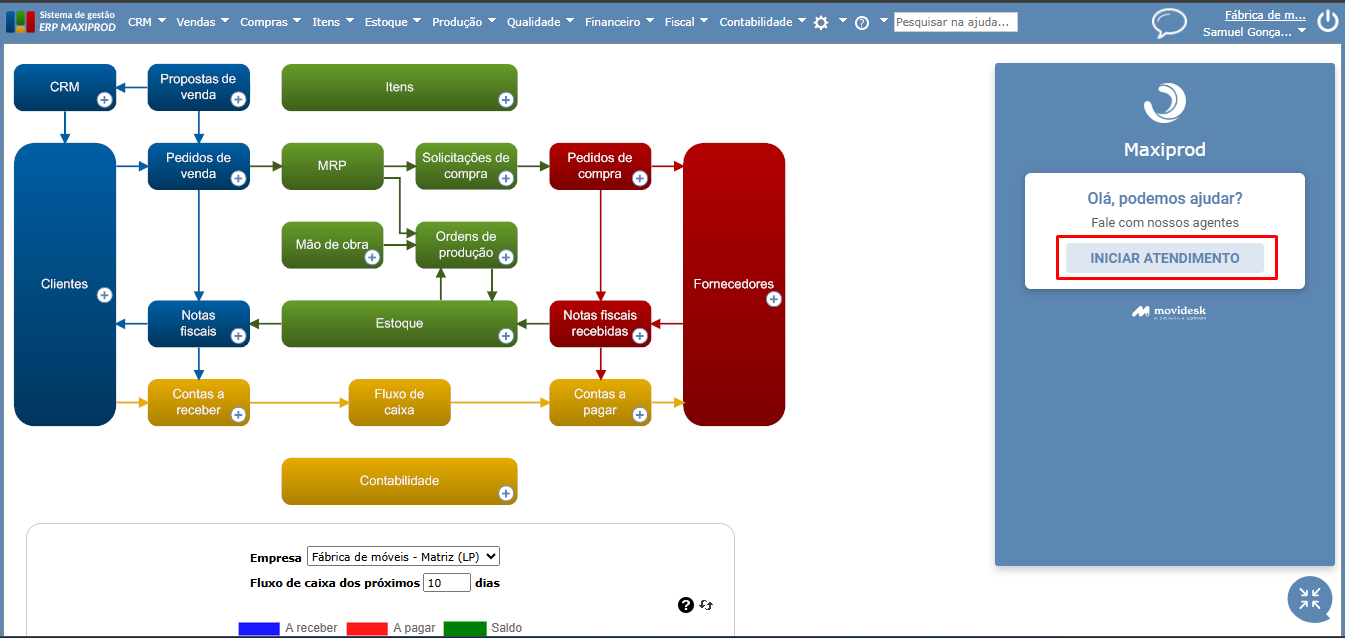
3) Será aberta uma janela para a inserção dos seus dados. Preencha com os dados solicitados e clique em “Enviar”.
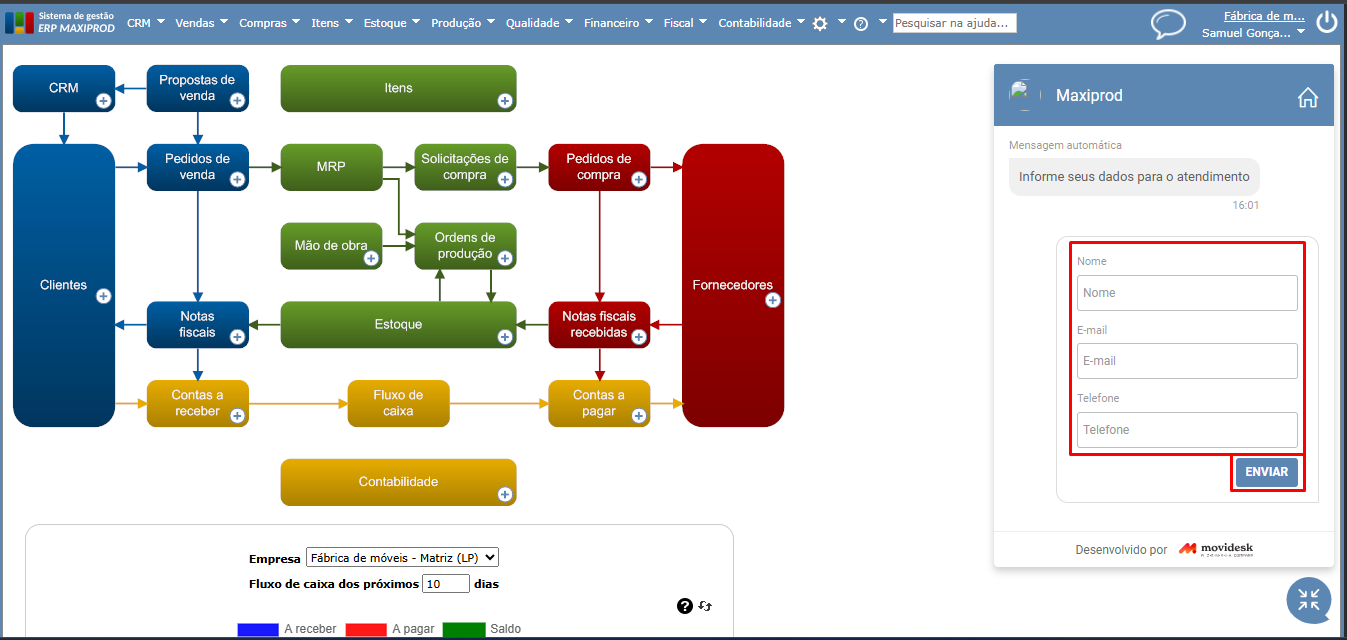
4) Será solicitada a confirmação dos dados digitados. Clique em “Sim, estão certos” ou “Não, quero corrigir”.
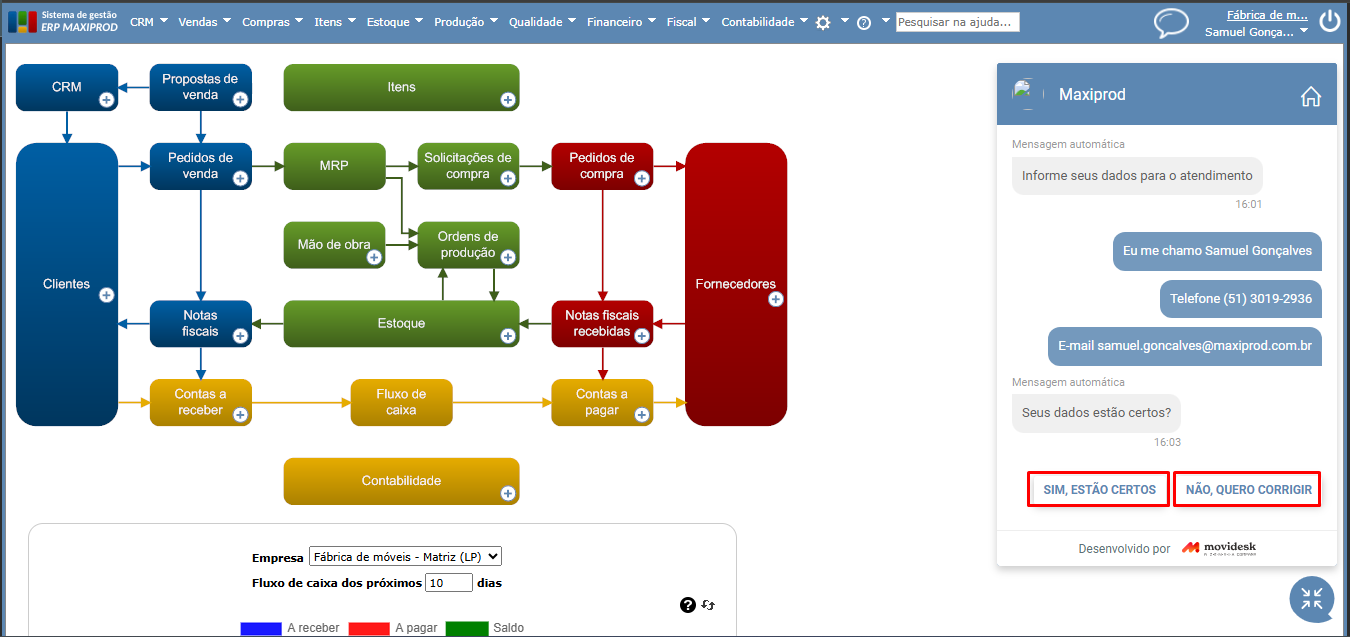
5) O sistema apresentará uma mensagem questionando “Você já abriu um ticket ou protocolo com esta solicitação?”. Clique em “Sim, já abri” caso já tenha um ticket em aberto referente ao assunto que deseja tratar com o suporte e, em seguida, informe o número do ticket. Caso contrário, clique em “Não”.
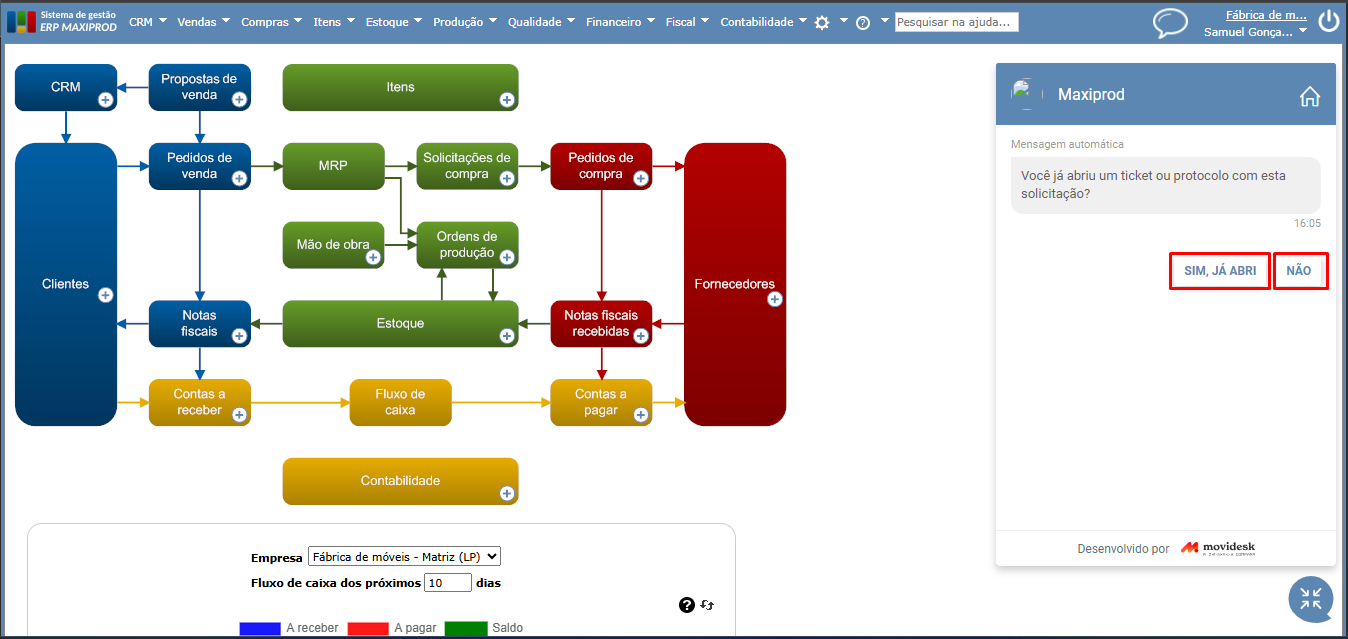
6) O chat será iniciado, e o sistema apresentará a seguinte mensagem:
“Olá! Para agilizar seu atendimento, nos informe como podemos ajudar. Em breve, um de nossos analistas fará seu atendimento.”.
7) Em seguida, alguém do time de suporte lhe atenderá. Apresente suas dúvidas, sugestões, solicitações, etc.
8) Ao final avalie o atendimento. Gostaríamos de saber como foi sua experiência conosco. Sua avaliação é muito importante para o aprimoramento do nosso atendimento!
Como acompanhar os tickets criados?
Sempre que enviar um ticket ou iniciar um chamado, receberá um e-mail de aviso após a resposta de nossa equipe de atendimento ou ao finalizar o chat. Através desse e-mail poderá acessar uma nova plataforma de atendimento. Se não desejar acessar a plataforma de atendimento e precisar reabrir os tickets ou inserir novas interações, basta responder aos e-mails dos tickets.
Para acessar a plataforma, siga os passos abaixo:
1) Acesse a caixa de entrada do seu servidor de e-mail para visualizar o espelho do ticket/chat.
2) Ao final do e-mail encontrará o link para acessar ao ticket:
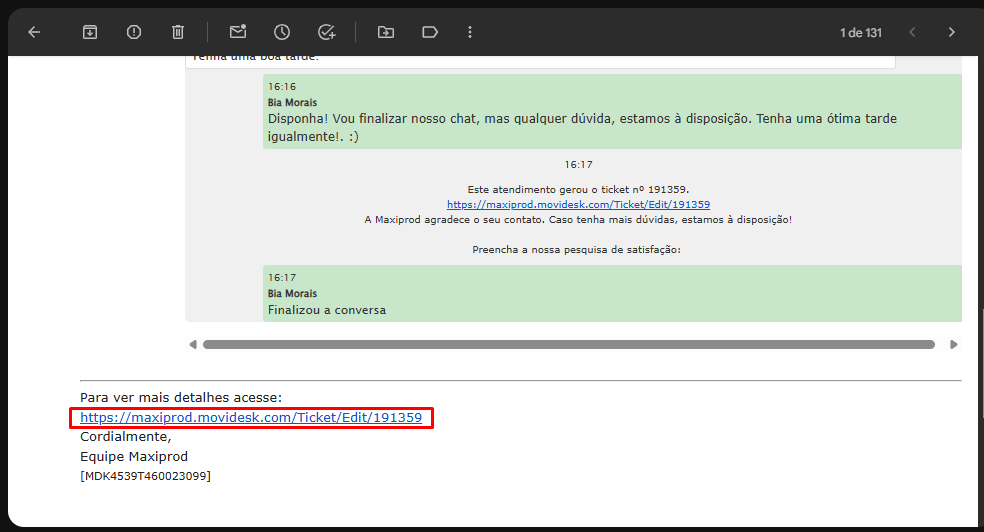
3) Ao clicar no link da mensagem, será direcionado(a) a uma nova página, que dará acesso à plataforma de atendimento helpdesk. Através dela conseguirá criar novos tickets, inserir interações em tickets já criados ou abrir novos chats.
4) A página será aberta diretamente na edição do ticket. Para inserir novas interações no ticket, digite algo no campo “Mensagem” e clique no botão azul “Enviar mensagem”.
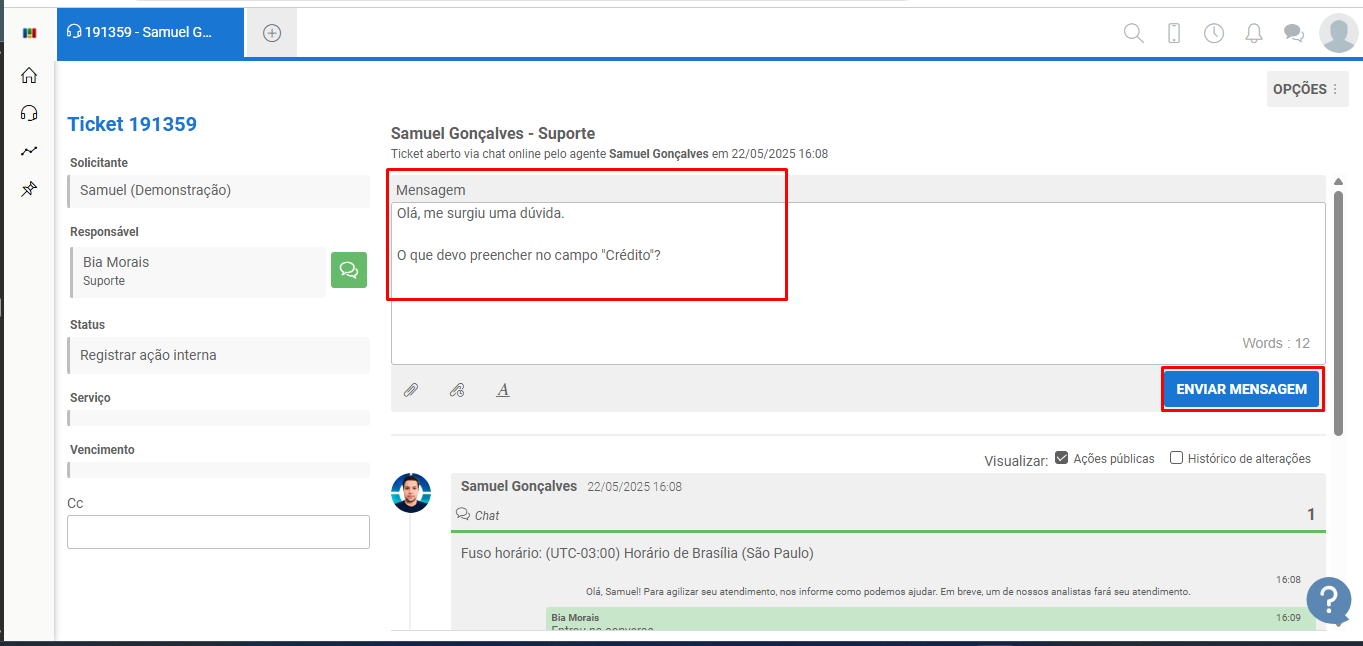
5) Para definir seus dados de acesso na plataforma helpdesk, siga os passos indicados aqui.
Como editar o usuário e criar uma senha de acesso?
Quando criamos tickets de atendimento e recebemos o e-mail de resposta, no próprio e-mail de resposta encontraremos um link para acesso à plataforma de helpdesk, conforme descrito acima.
Após entrar na plataforma através do link de e-mail, podemos editar nosso usuário e definir uma senha de acesso. Dessa forma, é possível logar entrando diretamente no link: https://maxiprod.movidesk.com
Para editar o usuário e definir a senha, siga os passos abaixo:
1) Após entrar na plataforma helpdesk pelo link do e-mail, é exibida a seguinte tela:

2) Para editar o usuário e definir a senha, clique no ícone de usuário no canto superior direito da tela e vá em “Editar perfil”.
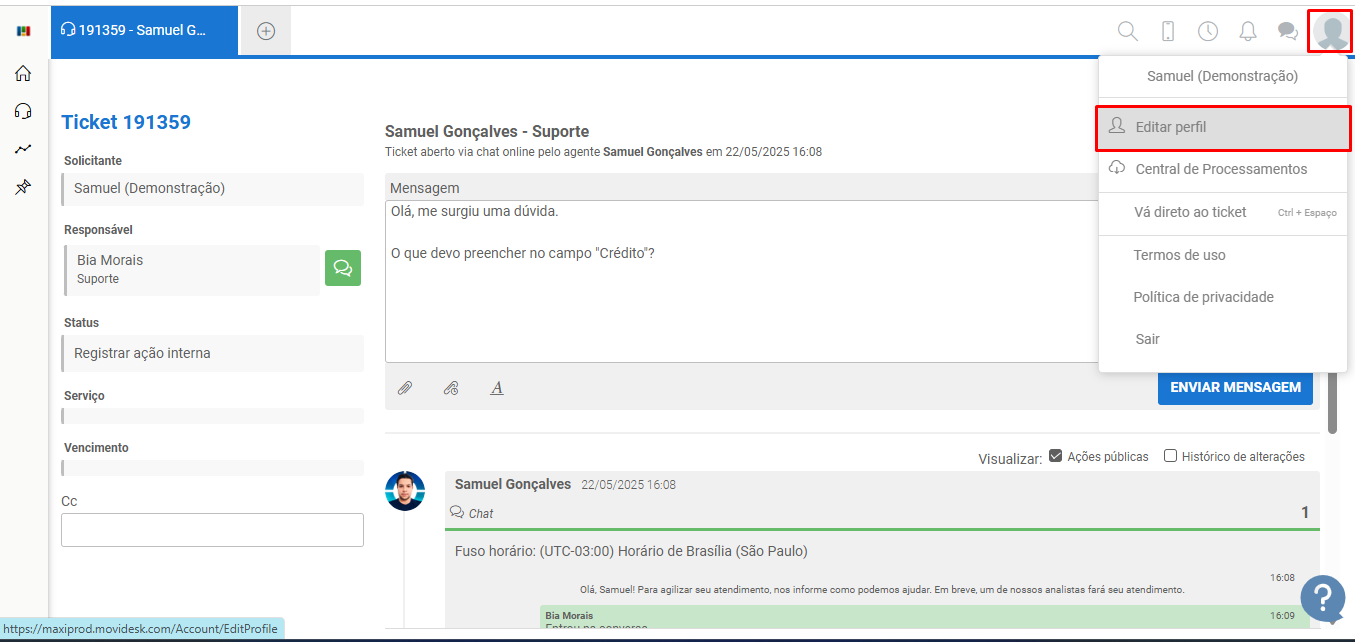
3) Informe os seus dados e defina a senha de acesso. Ao final, clique no botão verde “Salvar”.
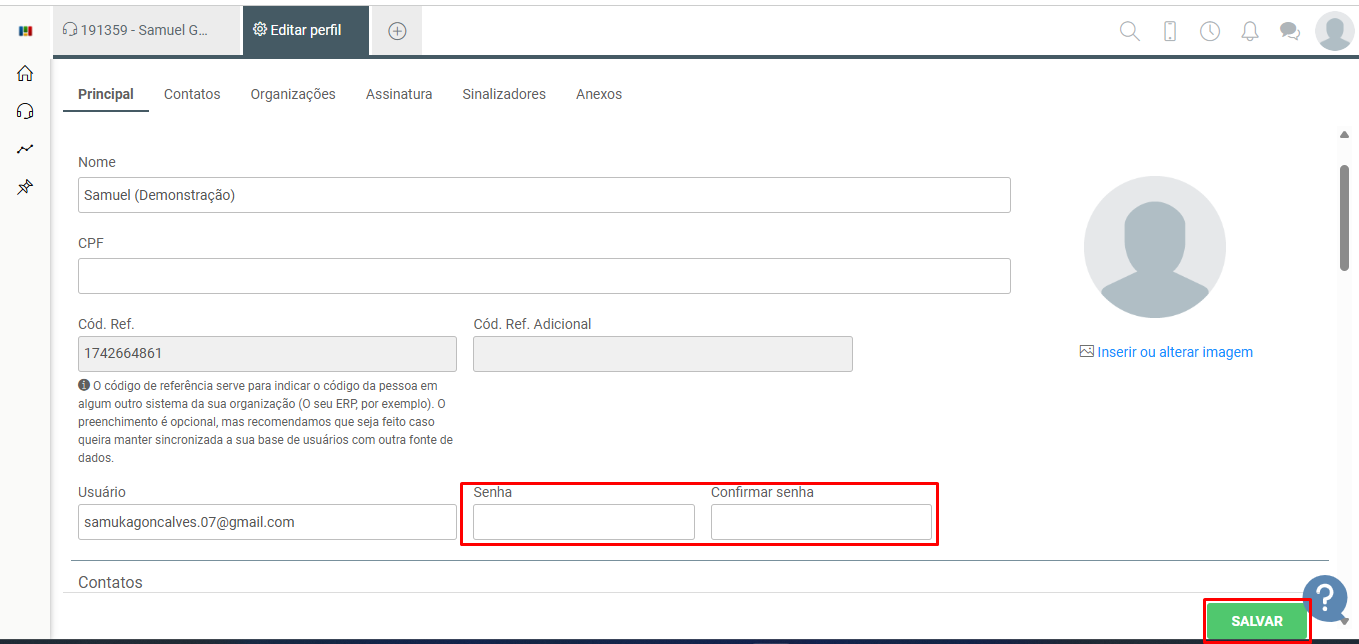
4) Normalmente, ao utilizar a primeira vez o nosso atendimento, será cadastrado no campo usuário o mesmo endereço de e-mail do seu usuário no ERP MAXIPROD ou endereço de e-mail informado na abertura do ticket. Fique à vontade para modificá-lo, se necessário. Mas ao alterar, lembre-se de que este será o seu novo usuário para acesso ao portal. Outras informações de contato podem ser alteradas no seu perfil, como, por exemplo, o e-mail para contato.

Como iniciar um chat através da plataforma helpdesk?
1) Logado na plataforma helpdesk, há um botão de ajuda no canto inferior direito da tela. Clique sobre ele.

2) Agora basta clicar em “Iniciar atendimento”.
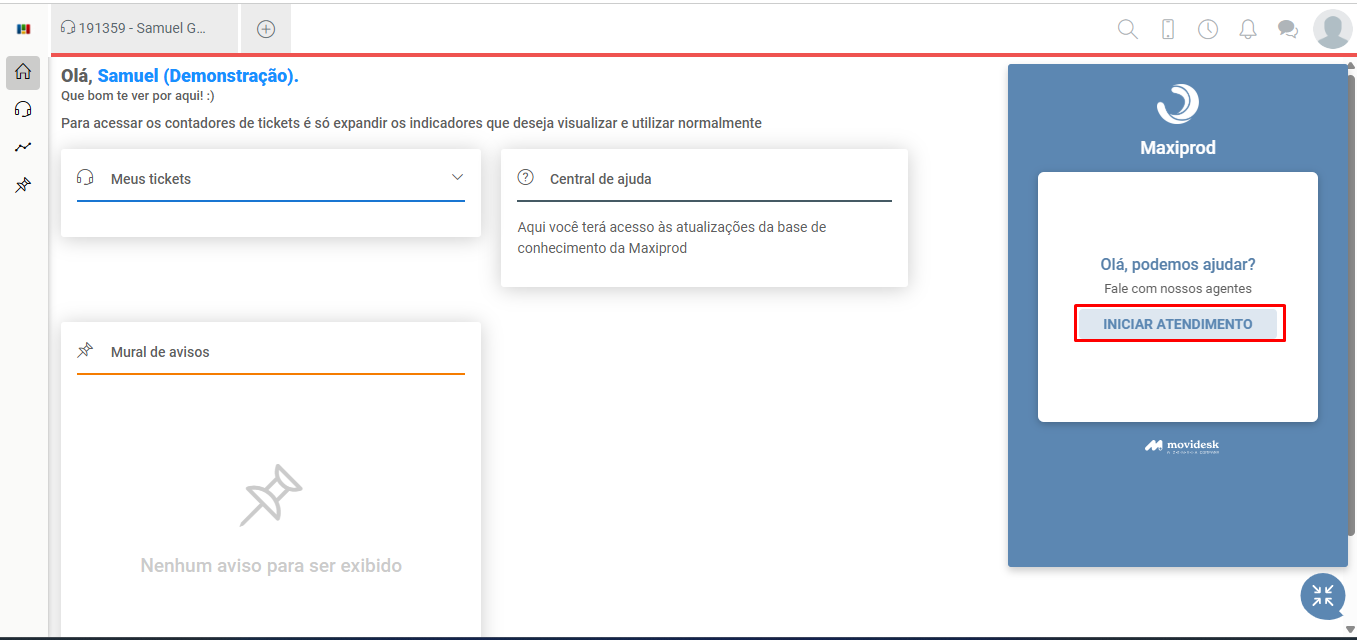
3) Ao iniciar o chat, um de nossos atendentes responderá.
Como criar um ticket através da plataforma Helpdesk?
O ticket é o registro de chamado, para registrar uma dúvida, sugestão ou comunicar algum erro do sistema.
Para abrir um novo ticket:
1) Clique no ícone “+” conforme destacado na imagem abaixo e vá em “Novo ticket”.
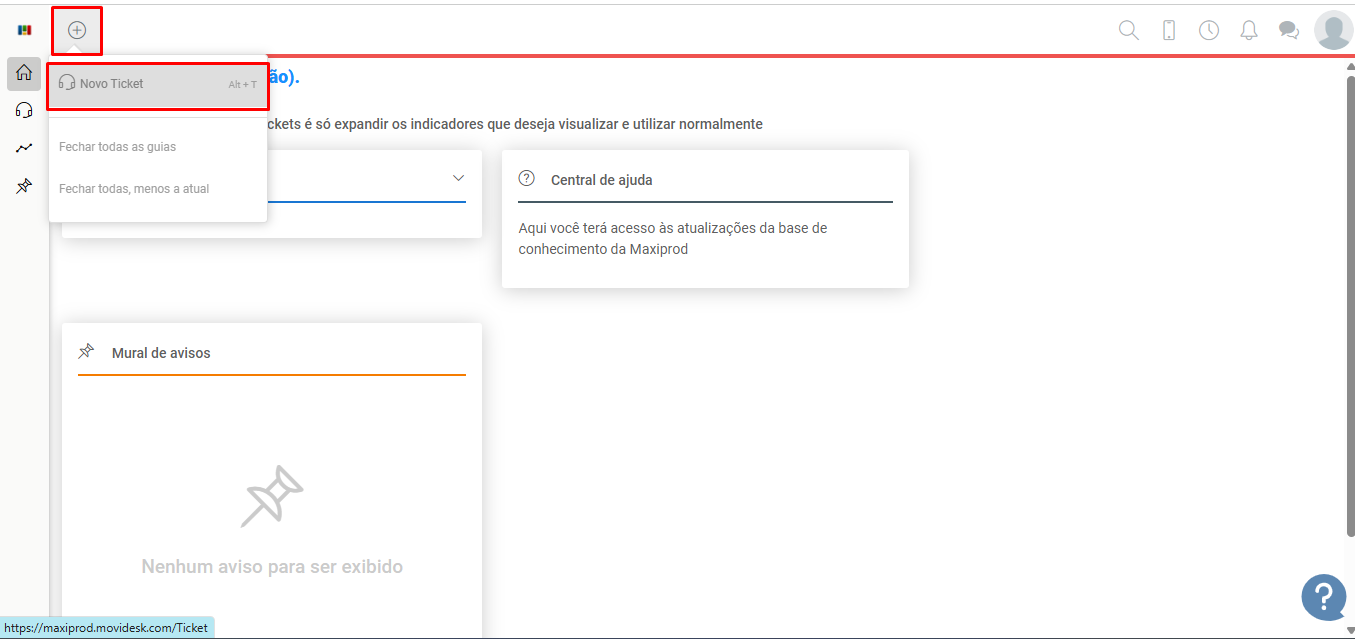
2) Escolha a categoria, descreva o assunto e a mensagem. Clique no botão azul “Enviar ticket”.
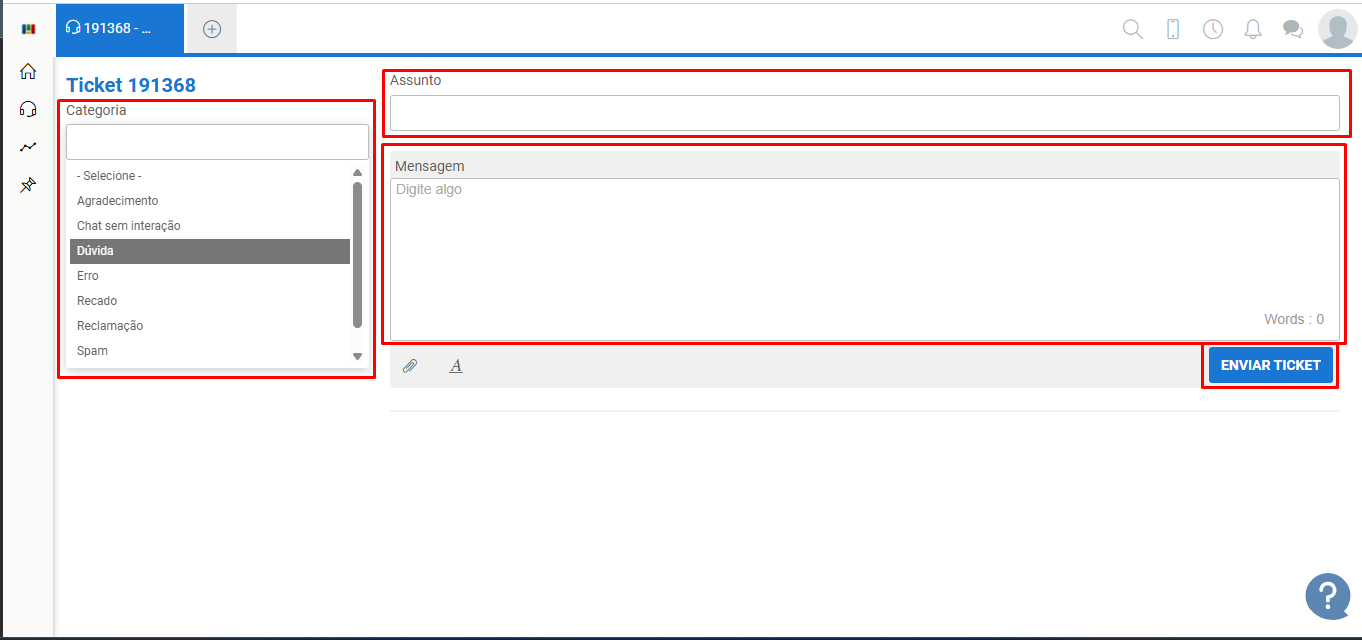
3) Para incluir um anexo, clique em no ícone do clique e selecione-o.
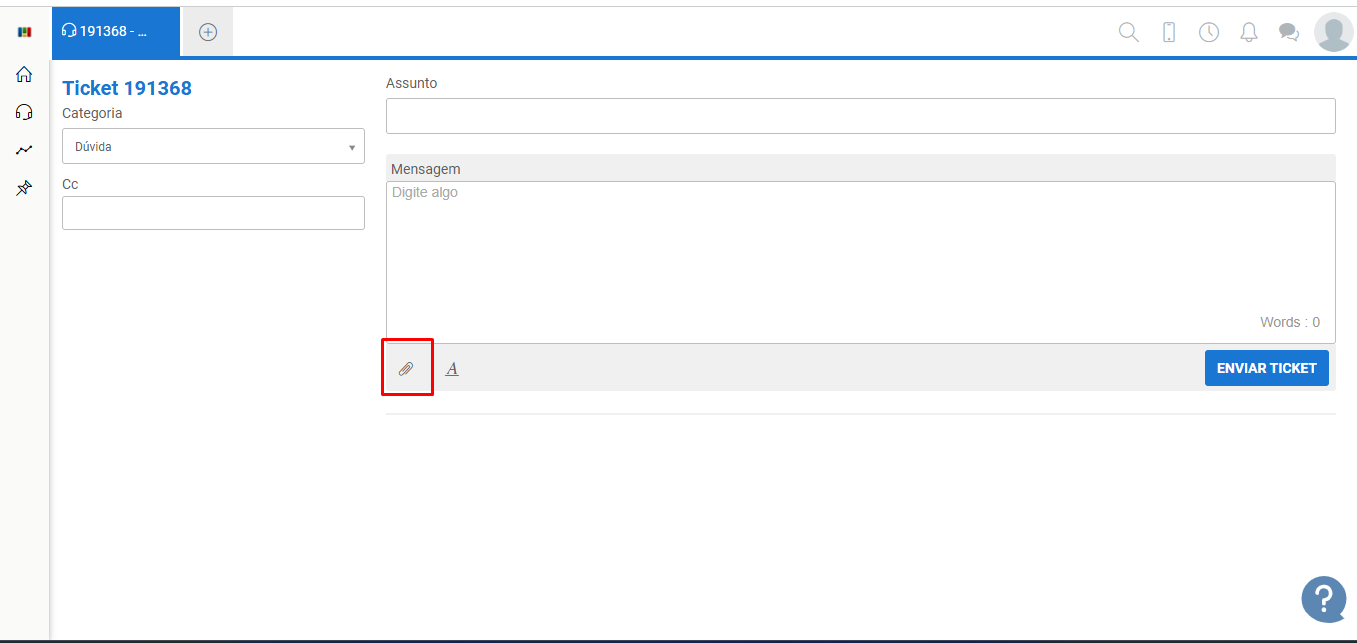
4) Ao clicar em “Enviar ticket”, se tudo estiver preenchido corretamente, será exibida uma mensagem de sucesso:
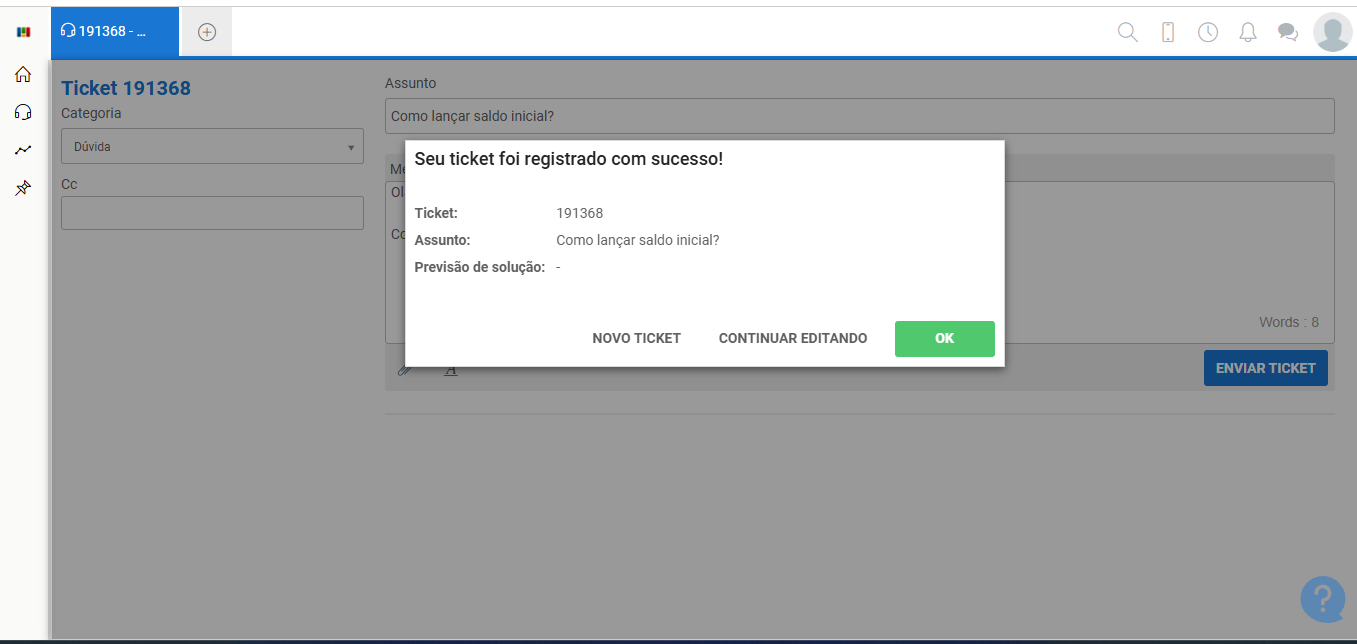
5) Ao clicar em “Continuar editando”, é possível manter o ticket em aberto para incluir mais informações.
Consultando/interagindo com um ticket na plataforma Helpdesk
1) Para consultar ou interagir com seus tickets, clique no botão destacado na imagem a seguir.
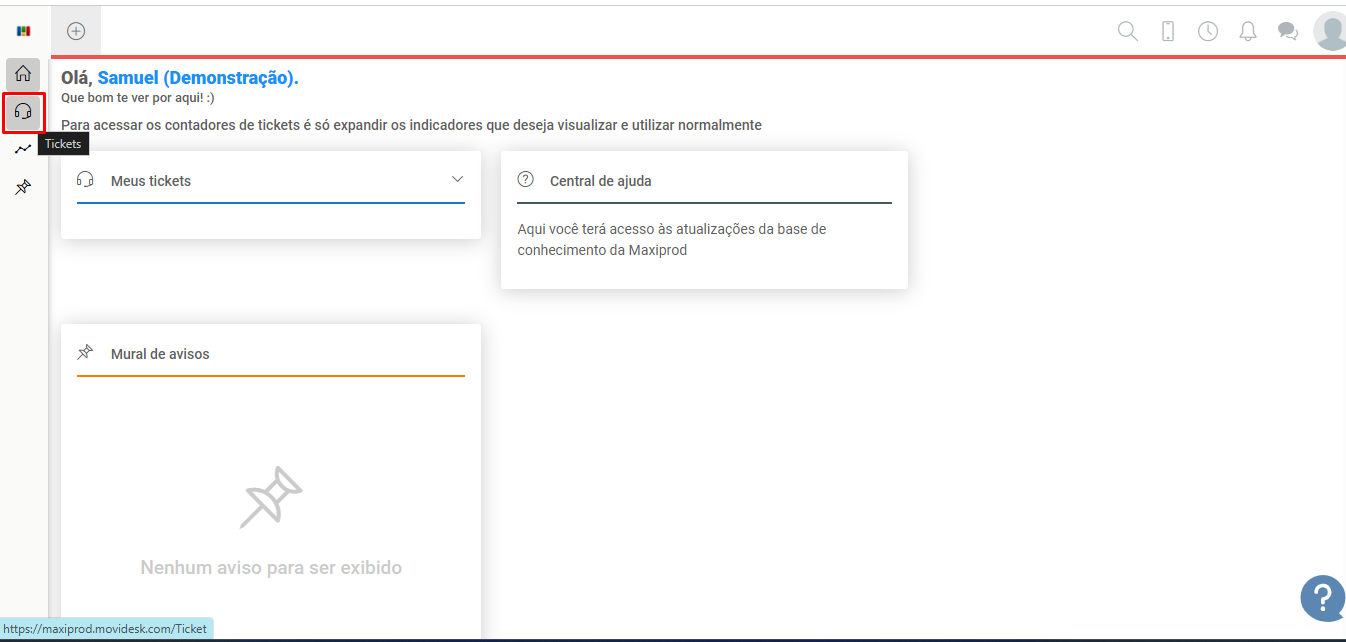
2) No painel à direita serão exibidos todos seus tickets em aberto:
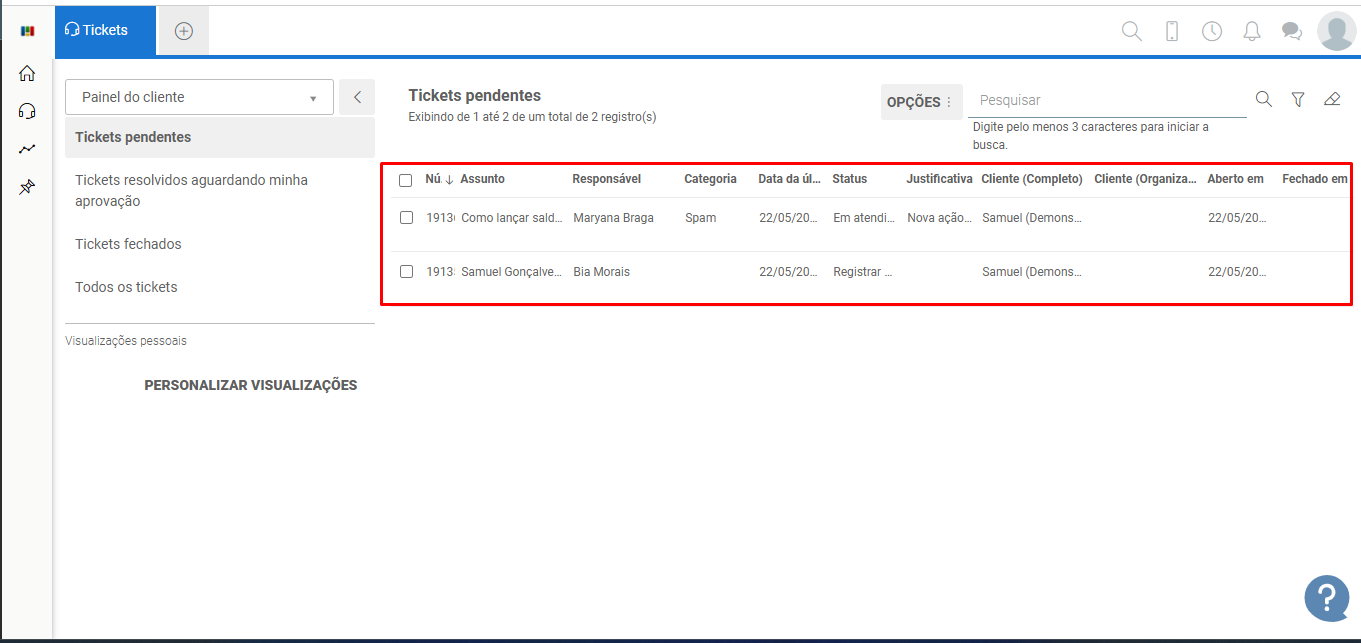
3) Clicando na linha do ticket, este é exibido, podendo ser inseridas novas interações.
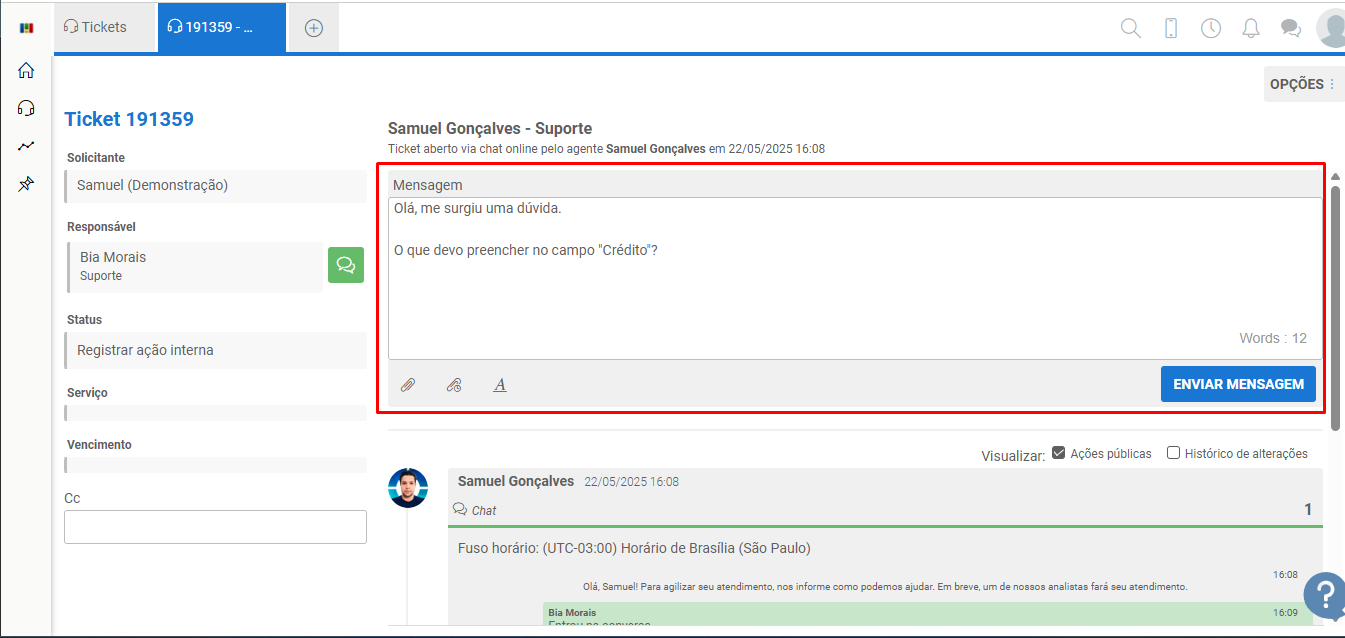
Veja também: